این روزها گیمپ به عنوان یک گزینه رایگان، اپن سورس و چند سکویی معرفی شده که توانسته توجه کاربران حرفه ای و تازه کار را به خود جلب کند. نرم افزار Gimp با امکاناتی پیشرفته مانند لایه بندی، فیلترهای تصویری، ابزارهای تصحیح رنگ، و حتی پشتیبانی از پلاگین های متعدد، به خوبی می تواند جایگزینی رایگان برای فتوشاپ باشد. این برنامه علاوه بر کاربران خانگی، برای طراحان گرافیک، عکاسان و دانشجویان رشته های هنری نیز انتخاب مناسبی محسوب می شود. در این مقاله، نگاهی دقیق به قابلیت ها، مزایا، معایب و آموزش کار با نرم افزار Gimp خواهیم داشت تا بتوانید انتخابی آگاهانه و بهینه در مسیر ویرایش تصاویر داشته باشید.
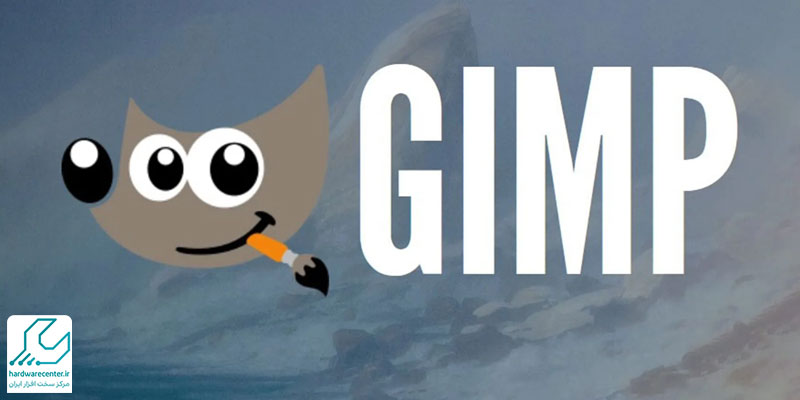
نرم افزار گیمپ چیست؟
گیمپ یا GNU Image Manipulation Program یکی از قوی ترین ابزارهای ویرایش عکس است که به صورت کاملا رایگان و متن باز در اختیار کاربران قرار دارد. نرم افزار Gimp نخستین بار در سال ۱۹۹۶ منتشر شد و از آن زمان تاکنون با به روزرسانی های متوالی، به یکی از جایگزین های قدرتمند برای نرم افزارهای تجاری مانند فتوشاپ تبدیل شده است. این نرم افزار برای سیستم عامل های ویندوز، لینوکس و مک در دسترس است و به کاربران امکان می دهد با ابزارهایی مانند براش، ماسک، فیلتر و لایه به ویرایش حرفه ای تصاویر بپردازند.
طراحی رابط کاربری آن ساده اما قابل شخصی سازی است و حتی امکان استفاده از پلاگین های جانبی برای توسعه قابلیت ها را فراهم می کند. استفاده از گیمپ نیاز به پرداخت هزینه یا لایسنس ندارد و به همین دلیل در جوامع علمی، آموزشی و طراحان مستقل بسیار مورد استقبال قرار گرفته است. در ادامه به بررسی عملکرد دقیق و اهداف اصلی این برنامه خواهیم پرداخت.
گیمپ چگونه کار می کند؟
مکانیزم عملکرد گیمپ بر پایه سیستم لایه ای مشابه فتوشاپ است. کاربر با استفاده از ابزارهای متنوعی مانند انتخاب، کراپ، براش، کلون و فیلتر، می تواند عناصر تصویری را ویرایش کند. نرم افزار Gimp همچنین از سیستم اسکریپت نویسی پشتیبانی می کند که با زبان های Python و ScriptFu قابل استفاده است. این ویژگی برای طراحان حرفه ای که قصد خودکارسازی فرآیندها را دارند، بسیار ارزشمند است.
عملکرد نرم افزار به گونه ای طراحی شده که کاربر بتواند پروژه های پیچیده را بدون نیاز به برنامه های مکمل اجرا کند. رابط کاربری آن شامل نوار ابزار، پنل لایه ها، ناحیه کار و گزینه های تنظیمات دقیق است. یکی از ویژگی های مهم گیمپ پشتیبانی از فایل های PSD فتوشاپ است که امکان ویرایش این فایل ها را فراهم می کند. در مجموع، نرم افزار Gimp با ساختاری منعطف، عملکردی سریع و ابزارهایی پیشرفته، امکان خلق آثار گرافیکی متنوعی را فراهم می سازد.
مزایا و معایب نرم افزار Gimp
گیمپ مزایای متعددی دارد که آن را به گزینه ای قابل اتکا در دنیای گرافیک تبدیل می کند. مهم ترین مزیت آن رایگان بودن و متن باز بودن است که به توسعه دهندگان اجازه می دهد افزونه ها و بهبودهایی برای نرم افزار ایجاد کنند. نرم افزار Gimp از فرمت های مختلف پشتیبانی می کند و امکان ویرایش غیر مخرب را به کاربران ارائه می دهد.
همچنین سبک بودن آن در مقایسه با برنامه های تجاری، عملکرد نرم افزار را روی سیستم های متوسط هم ممکن می سازد. اما این نرم افزار معایبی نیز دارد. نبود برخی امکانات پیشرفته فتوشاپ، تاخیر در اجرای برخی ابزارها و ناسازگاری های جزئی در فایل های PSD از جمله ضعف های آن است. همچنین برای کاربران حرفه ای ممکن است رابط کاربری آن در ابتدا کمی گیج کننده باشد.
برای آشنایی با بهترین برنامه های عکاسی اندروید کلیک کنید.
آموزش کار با نرم افزار Gimp
برای شروع کار با نرم افزار Gimp، ابتدا باید آن را از سایت رسمی دانلود و نصب کنید. پس از اجرای برنامه، با محیطی ساده و کاربردی روبرو خواهید شد. در سمت چپ ابزارهای اصلی مانند انتخاب، براش، پاک کن و کراپ قرار دارند. در سمت راست پنل لایه ها و تنظیمات پیشرفته مشاهده می شود.
برای ویرایش یک تصویر، ابتدا آن را وارد محیط برنامه کرده و با ابزار کراپ، محدوده مورد نظر را جدا کنید. سپس می توانید با استفاده از ابزار رنگ، فیلتر و نوردهی، تغییرات دلخواه را اعمال کنید. گیمپ امکان ذخیره پروژه به صورت XCF را می دهد که تمام لایه ها و تنظیمات را حفظ می کند. یکی دیگر از قابلیت های مهم نرم افزار Gimp، تنظیم دقیق رنگ و نور است که با پنل های جداگانه در دسترس قرار دارد.
تصحیح خط افق در عکس با گیمپ
یکی از مشکلات رایج در عکس برداری، کج بودن خط افق است. برای اصلاح این مورد در گیمپ، ابتدا تصویر را باز کرده و ابزار چرخش (Rotate) را انتخاب کنید. سپس با استفاده از شبکه های راهنما، زاویه مناسب را برای اصلاح افق تنظیم کنید. نرم افزار Gimp پس از چرخاندن تصویر، بخشی از آن را سفید نمایش می دهد که با استفاده از ابزار کراپ می توان آن را حذف کرد.
این قابلیت برای عکاسان بسیار کاربردی است، به خصوص در عکس های منظره یا معماری. گیمپ با دقت بالا این کار را انجام می دهد و امکان پیش نمایش قبل از اعمال تغییر را فراهم می کند. همچنین می توانید خطوط کمکی یا Grid را فعال کرده تا موقعیت افق بهتر مشخص شود. این ویژگی ساده اما مهم، کمک می کند تا تصاویر شما حرفه ای تر به نظر برسند و ترکیب بندی دقیق تری داشته باشند.
کراپ کردن عکس در نرم افزار Gimp
کراپ یا برش یکی از ابتدایی ترین اما کاربردی ترین ابزارهای ویرایش تصویر است. گیمپ با ارائه ابزار کراپ دقیق، به شما این امکان را می دهد که بخش های ناخواسته تصویر را حذف کرده و تمرکز بصری را افزایش دهید. پس از باز کردن تصویر، ابزار کراپ را انتخاب کرده و با کشیدن کادر، محدوده مورد نظر را مشخص کنید.
نرم افزار Gimp اجازه می دهد اندازه های دقیق به صورت دستی وارد شوند یا از نسبت های پیش فرض مانند ۱۶:۹ یا ۴:۳ استفاده شود. این قابلیت به ویژه برای آماده سازی تصاویر جهت استفاده در وب یا چاپ کاربرد دارد. پس از تایید، قسمت های اضافی حذف می شوند و تصویری با ترکیب بندی دقیق تر در اختیار خواهید داشت. کراپ کردن در گیمپ بدون افت کیفیت انجام می شود و برای پروژه های گرافیکی یا عکاسی کاملاً ضروری است.
اصلاح نوردهی در گیمپ برای تصاویر کم نور
نوردهی نامناسب یکی از مشکلات رایج در عکاسی است. با استفاده از ابزارهای پیشرفته گیمپ می توان نور تصویر را به شکل چشمگیری بهبود داد. برای اصلاح نوردهی، پس از باز کردن عکس، از منوی Colors گزینه Exposure را انتخاب کنید. نرم افزار Gimp به شما امکان می دهد تا پارامترهایی مانند Exposure، Black Level و Gamma را به طور دقیق تنظیم کنید.
این قابلیت به خصوص در عکس هایی که در محیط کم نور گرفته شده اند، تاثیر زیادی دارد. همچنین می توانید از گزینه Levels یا Curves نیز برای کنترل دقیق تر نور استفاده کنید. گیمپ با داشتن این ابزارها، به شما این امکان را می دهد که تصویر را از حالت تاریک به روشن تبدیل کرده و جزئیات بیشتری را آشکار کنید. این ویژگی باعث می شود حتی عکس های گرفته شده با موبایل هم کیفیت حرفه ای پیدا کنند.
اصلاح تعادل رنگ سفید در نرم افزار Gimp
تعادل رنگ سفید یا White Balance یکی از عوامل مهم در طبیعی جلوه دادن رنگ ها در عکس است. اگر این تنظیمات در دوربین به درستی انجام نشود، تصویر ممکن است دارای ته رنگ آبی، زرد یا سبز شود. در نرم افزار Gimp، برای اصلاح این مشکل ابتدا تصویر را باز کرده و به منوی Colors مراجعه کنید. گزینه Auto White Balance معمولاً به خوبی کار می کند، اما در صورت نیاز می توانید از ابزار Levels یا Curves برای تنظیم دستی بهره ببرید.
با اصلاح تعادل رنگ سفید، رنگ پوست، آسمان یا اشیای سفید رنگ، به شکل واقعی تری نمایش داده می شوند. گیمپ با دقت بالا این کار را انجام می دهد و حتی امکان تنظیم نقطه خاکستری (Neutral Gray) نیز فراهم شده است. این قابلیت در عکاسی پرتره، مناظر طبیعی یا عکاسی محصول، نقش مهمی در حفظ واقع گرایی و کیفیت نهایی دارد.
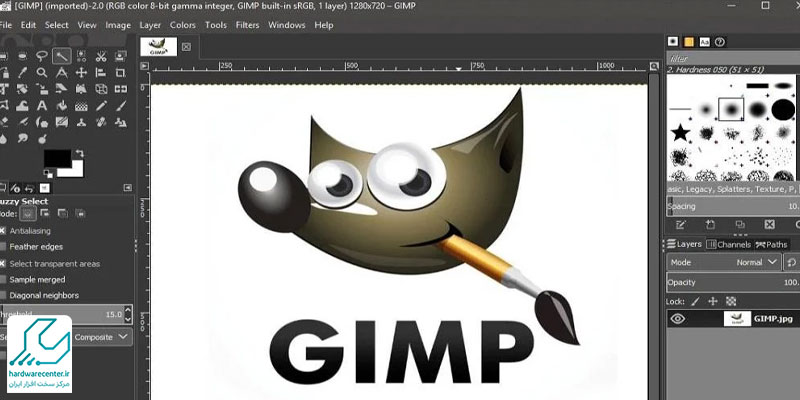
نرم افزار عکس گیمپ از پس چه کارهای دیگری برمی آید؟
فراتر از ویرایش های پایه، گیمپ قابلیت های بسیار گسترده ای در حوزه گرافیک و تصویر دارد. نرم افزار Gimp می تواند برای طراحی پوستر، بنرهای تبلیغاتی، رابط کاربری اپلیکیشن ها، نقاشی دیجیتال و حتی انیمیشن های ساده مورد استفاده قرار گیرد. یکی از ویژگی های خاص آن، پشتیبانی از ماسک ها و کانال های آلفا است که برای طراحی جلوه های ویژه بسیار کاربردی است.
همچنین این برنامه به کمک پلاگین هایی مانند G’MIC امکانات حرفه ای تری مثل نویزگیری، افکت گذاری و شبیه سازی HDR را در اختیار کاربران می گذارد. گیمپ همچنین امکان ترکیب چند تصویر، ساخت تصاویر پانوراما و ویرایش دسته ای فایل ها را فراهم می کند. این سطح از تنوع، آن را به ابزاری مناسب برای طراحان گرافیک، عکاسان حرفه ای و کاربران معمولی تبدیل کرده است که به دنبال جایگزینی کامل برای فتوشاپ هستند.



